Wubi を使用して Ubuntu をインストールした場合は、単にアンインストールできます
- Windows 11 のデュアルブートから Ubuntu を削除するには、BIOS のブート シーケンスから Ubuntu を削除するだけです。
- サードパーティ製アプリを使用して Ubuntu をインストールした場合は、他のアプリと同様にアンインストールできます。
- Windows レポート ソフトウェア チームが考案したソリューションについては、以下をお読みください。
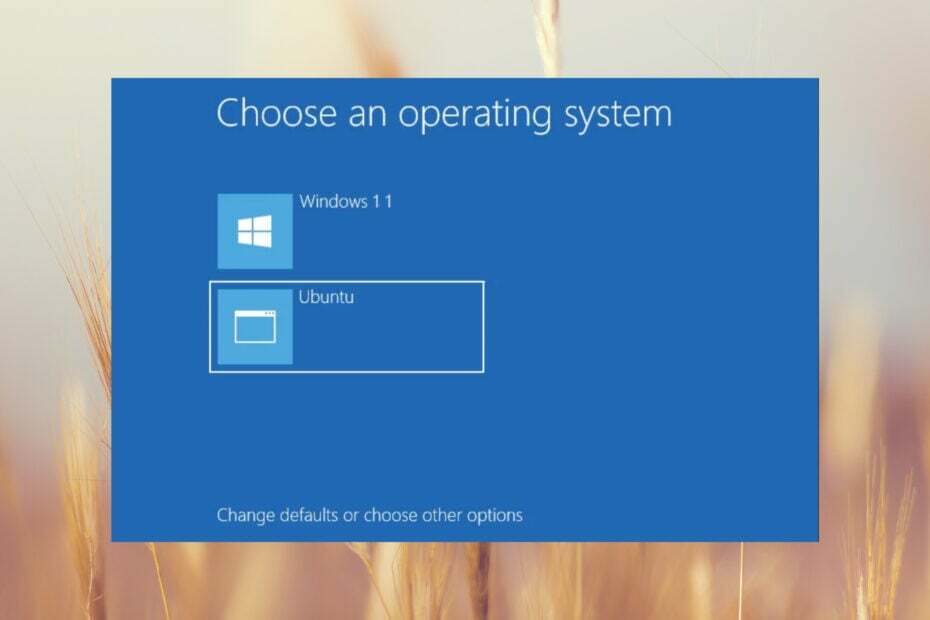
十分なディスク容量がない場合、または Windows 11 のデュアルブートから Ubuntu を削除したい場合は、Windows レポート ソフトウェア チームがお手伝いします。
以下の解決策を適用する前に、Ubuntu OS から重要なデータをバックアップしてください。 Ubuntu をサードパーティ ツールを使用してインストールした場合でも、スタンドアロン パーティションにインストールした場合でも、Ubuntu を削除するソリューションがあります。
Windows 11 のデュアルブートから Ubuntu を削除するにはどうすればよいですか?
1. BIOS のブート シーケンスから Ubuntu を削除する
- クリック 始める ボタンを押して選択します 設定.
- [システム] の右側のペインから [回復] に移動します。
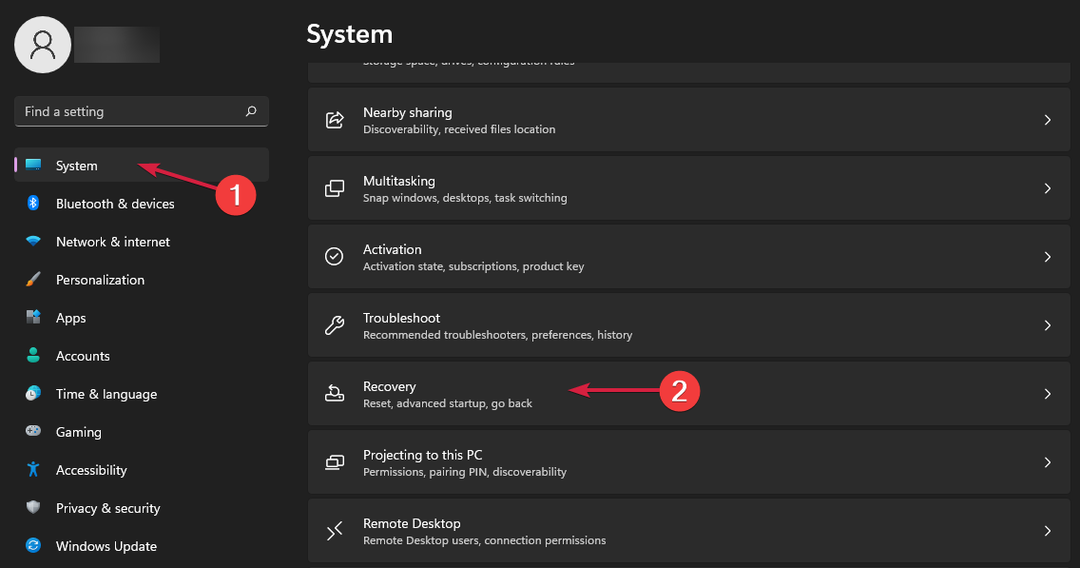
- さあ、クリックしてください 今すぐ再起動 から 高度なスタートアップ セクション。
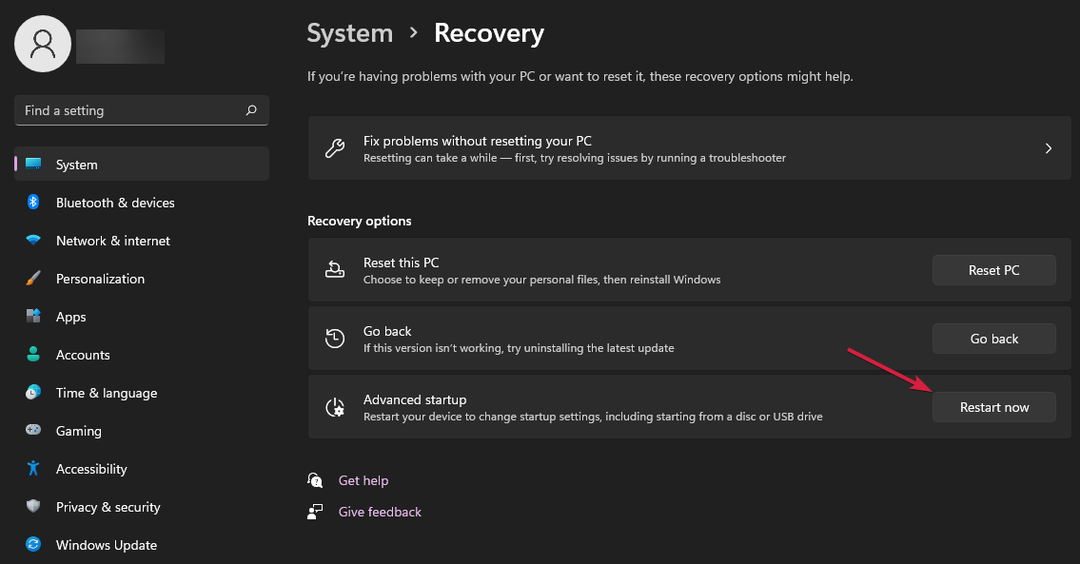
- PC が再起動し、起動設定が表示されます。 「トラブルシューティング」をクリックし、「詳細オプション」をクリックします。
- 次に、選択します UEFIファームウェア設定 そしてクリックしてください 再起動.
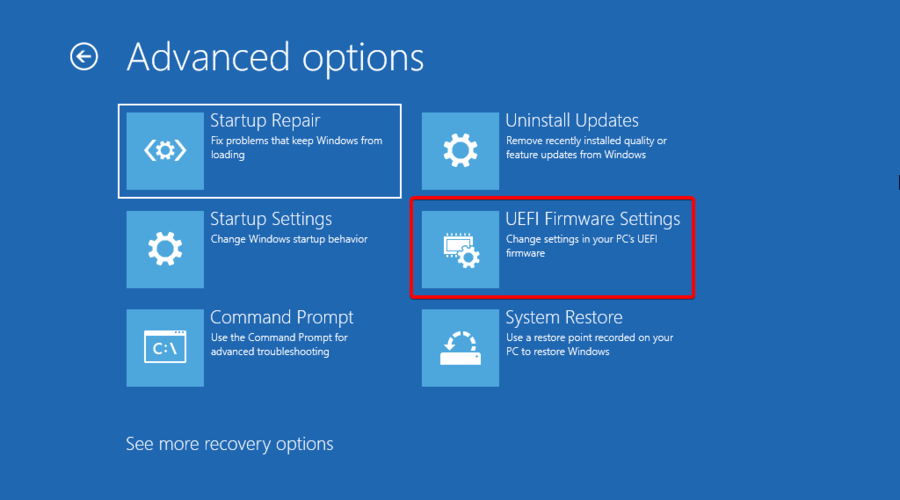
- PC は BIOS に入ります。 に行きます ブート セクションで、 起動優先順位 そして、作ります ウィンドウズブートマネージャー 初め。 一部の BIOS ソフトウェアでは、ブート オプションを削除することもできます。 可能性があるならそうしてください。
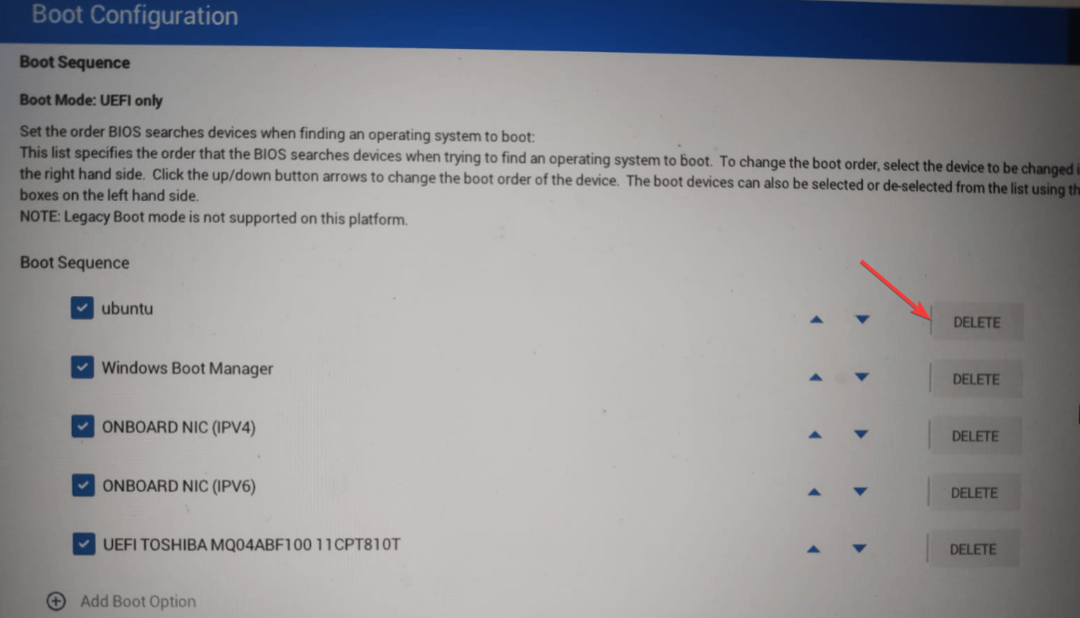
- 変更を適用し、BIOS を終了します。
再起動後、ブート オプションを削除した場合、画面にデュアル ブート オプションは表示されなくなり、PC は自動的に Windows 11 をロードします。
デュアルブート オプションから Ubuntu を削除する必要がある場合、必要なのはこのソリューションだけです。 Ubuntu も削除する場合は、以下の解決策に進んでください。
- クリック 始める そしてに行きます 設定.
- 選択する アプリ 左側のペインで をクリックします インストールされているアプリ 右ペインから。
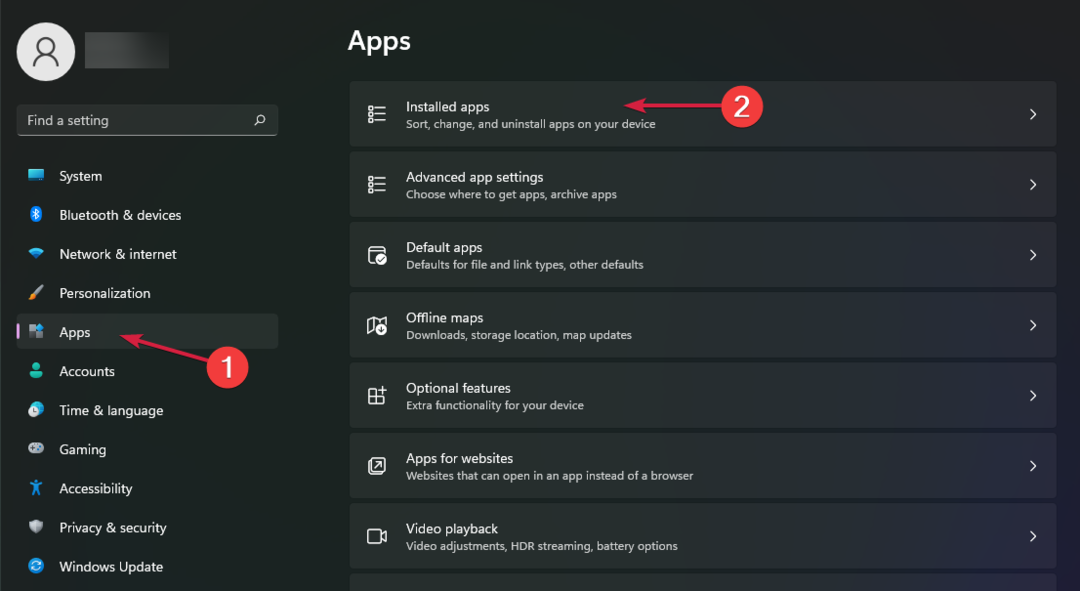
- さあ、探してください ubuntu 検索タブで、右側の三点ボタンをクリックし、 アンインストール.
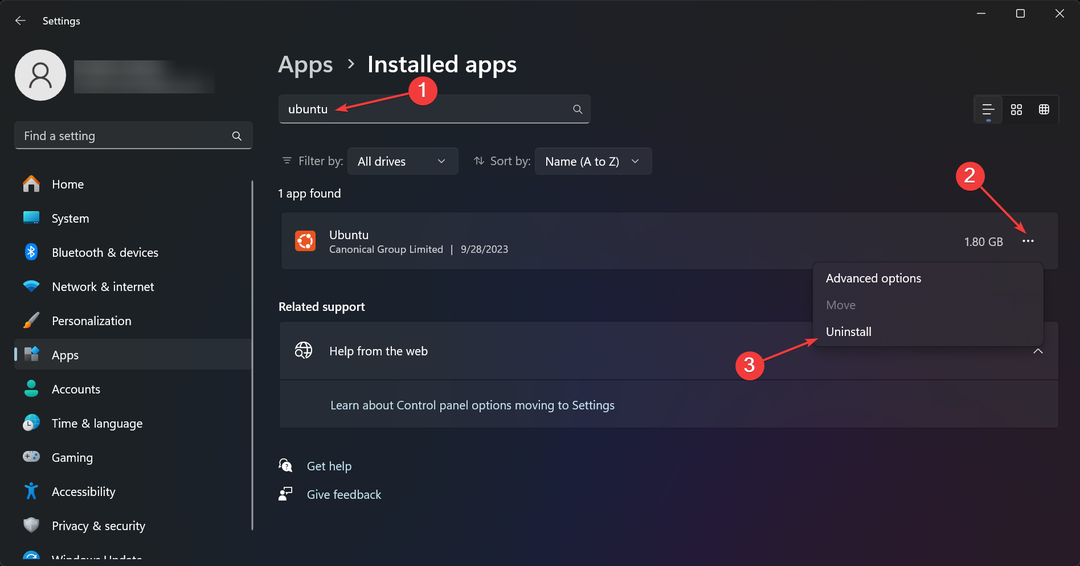
Wubi または別のツールを使用して Ubuntu をインストールした場合は、他のソフトウェアと同様にアンインストールでき、ブート ローダーからも無効になります。
どのようにテスト、レビュー、評価するのでしょうか?
私たちは過去 6 か月間、コンテンツの制作方法に関する新しいレビュー システムの構築に取り組んできました。 その後、これを使用して、作成したガイドに関する実際の実践的な専門知識を提供するために、ほとんどの記事を書き直しました。
詳細については、こちらをご覧ください WindowsReport でのテスト、レビュー、評価の方法.
ただし、多くのユーザーは、 別々のハードドライブでのデュアルブート Ubuntu パーティションを削除する方法については、以下をお読みください。
3. Ubuntuパーティションを削除します
3.1 ディスク管理の使用
- クリックしてください 検索 タブ、タイプ ディスクの管理、 そして選択します ディスクパーティションの作成とフォーマット 結果から。
- Linux パーティションを右クリックし、選択します。 ボリュームの削除.
これで、未割り当ての領域を選択し、NTFS ボリュームとしてパーティション化できるようになりました。 Linux パーティションはディスク管理ツールに表示されない場合があるため、表示されない場合は、以下の解決策を適用してください。
3.2 コマンドプロンプトの使用
- クリック 検索 バー、タイプ cmd、 そしてクリックしてください 管理者として実行 結果から。
- タイプ ディスクパート そして押します 入力.
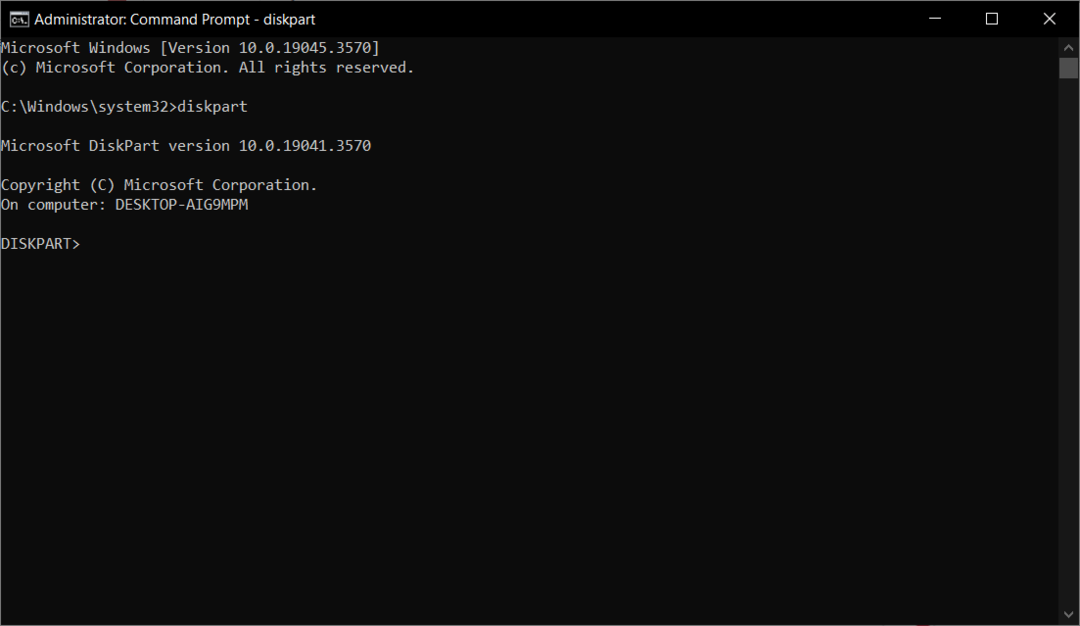
- 次に、次のコマンドを入力して、使用可能なディスクを表示します。
list disk - 次に、次のコマンドを実行して、Ubuntu パーティションのあるディスクを選択します (設定に応じて番号を変更します)。
select disk 1
- 次に、次のコマンドを使用してすべてのパーティションを一覧表示します。
list partition - 次のコマンドを使用して、正しいパーティションを選択します (構成に応じて番号を変更します)。
select partition 1 - 選択したパーティション タイプに関する詳細情報を表示するには 詳細パーティション そして押します 入力.
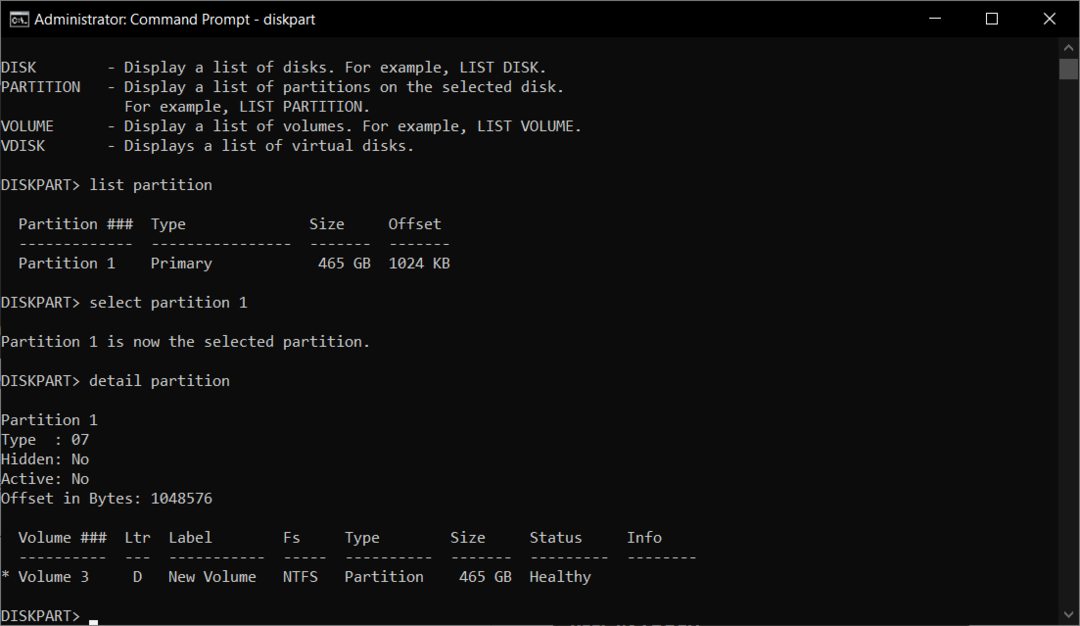
- 次に、「select volume 3」と入力して適切な音量を選択します (数値を正しい音量に変更します)。
- 次のコマンドを入力してボリュームを削除します。
delete volume - タイプ 出口 やめること ディスクパート そして閉じる コマンド・プロンプト.
もちろん、この手順が難しい場合は、次の方法を使用することもできます。 より優れたディスク管理ソフトウェア これにより、Linux パーティションをより簡単に削除できるようになります。
3. UEFI から Ubuntu ファームウェアを削除する
- クリック ウィンドウズ ボタン、タイプ cmd、そして起動 コマンド・プロンプト 管理者として。
- 次のコマンドを入力して押します 入力:
bcdedit /enum firmware - 次に、リストを見て、Ubuntu ファームウェアを特定し、その識別子 (リストの最初) をコピーします。
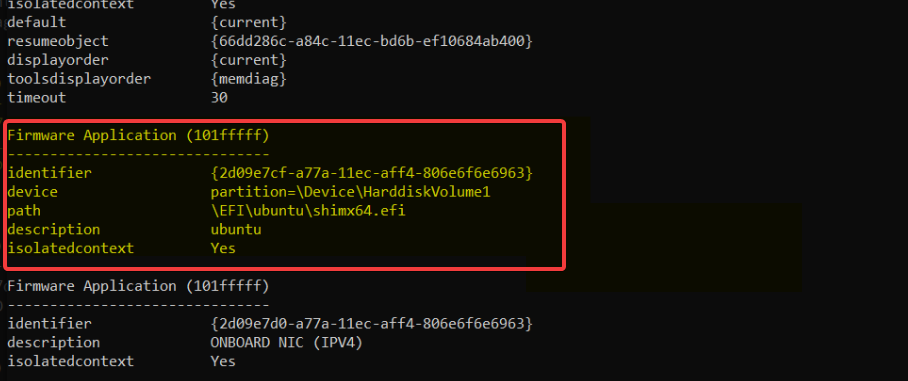
- 最後に、次のコマンドを入力して、Ubuntu ファームウェア アプリケーションを削除します(変更
実際の英数字データを使用): bcdedit /delete
システムから Ubuntu が正常に削除されたかどうかを確認するには、PC を再起動し、BIOS に入り、ブート シーケンスをもう一度見て、表示されるかどうかを確認します。 もちろん、これらの解決策を適用した後は、ブート ローダーは代替手段として Ubuntu を表示しません。
これで、デフォルトのブート エントリとして Windows 11 のみが使用され、2 つのオペレーティング システムは使用できなくなります。
これは、Windows CD またはその他のブータブルメディアを使用せずにデュアルブートから Ubuntu を削除する方法です。 ただし、念のため、ブート可能ディスクまたは USB フラッシュ ディスクが近くにあることを確認してください。
気が変わってやりたい場合は、 Windows 11 と Ubuntu のデュアルブート、このガイドはすべての手順に役立ちます。
読者の中には、 Ubuntuをインストールした後のWindowsの起動の問題 しかし、それを修正するソリューションがあります。
当社のソリューションを使用してブート メニューから Ubuntu を削除しましたか? 以下のコメントセクションでお知らせください。

![Windows10でオペレーティングシステムのブートメニュープロンプトを選択します[修正]](/f/8e56b9d09a472b4a1367f2eff00feb98.jpg?width=300&height=460)
